一 : 在任务栏右下角显示你的名字方法
前两天小编看到同事的电脑桌面的右下角把自己的名字显示出来了,于是就请教了同事是怎么将自己的名字显示的桌面右下角,那你知道如何在任务栏右下角显示你的名字吗?如果你不知道怎么设置的话,就让61阅读来教你桌面右下角显示你的名字的方法。让你的任务栏看起来更有个性!具体操作步骤如下:
步骤一、点击“开始--控制面板”,打开了控制面板对话框,在窗口上找到“区域和语言”选项,在格式选项上点击“其他设置”,如图所示:
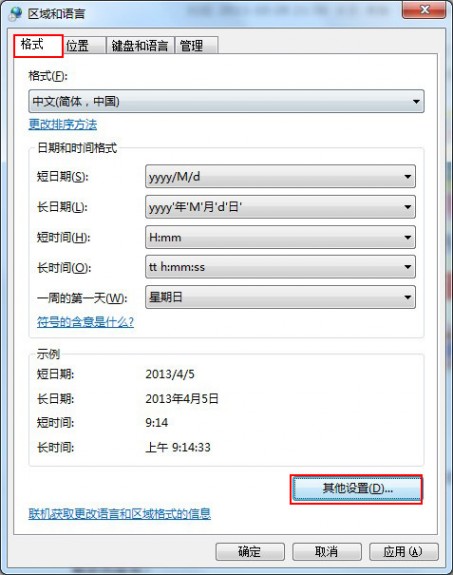
步骤二、然后在弹出了自定义格式的对话框,在对该界面上切换到“时间”选项卡,在时间选项卡下面将时间格式更改为“tt h:mm:ss”,在AM符号和PM符号上将这两个选项更改为自己的名字,然后点击“应用--确定”即可。如下图所示:

现在你在去查看你电脑桌面右下角是不是能显示出自己的名字,当然你如果更改为其他内容也是可以的,不一定需要更改成自己的名字,同样在时间格式的AM符号修改为你需要显示任务栏右下角的内容即可。那关于如何在任务栏右下角显示你的名字的方法就介绍到这里了,希望能对你有所帮助。
二 : 输入法设置现在在工具栏里没有了输入法的显示,很不方便,该怎么让它
输入法设置
现在在工具栏里没有了输入法的显示,很不方便,该怎么让它重新出现呢
1.打开“我的电脑→控制面板→区域和语言选项”,在“语言”标签页下的“详细信息”中,点击“设置”标签页下的“语言栏设置”按钮,选择“在桌面显示语言栏”后点击“确定”即可。
我的电脑-控制面板-区域和语言选项-语言-详细信息-高级,把关闭高级文字服务前面的钩去掉。
2.打开注册表编辑器,找到“HKEY_USERS\.DEFAULT\Control Panel\Input Method”分支,将右边窗口中“Show Status”的键值修改成“1”(“1”为显示状态条,“0”为不显示状态条),然后重新启动系统,输入法状态条就出来了。此方法对Win 98/2000都适用。
3.按Ctrl+Alt+Delete调出任务管理器,打开 文件--新建任务--浏览--找到C:\WINDOWS\system32\ctfmon.exe并打开,再确定
4.电脑中毒了,建议开机时按F8选择进入安全模式进行全盘杀毒
三 : xp 下解决任务栏不显示输入法图标的问题
就是任务栏上的输入法莫名其妙的不见了,虽然可以用快捷键(按ctrl+空格键,再按ctrl+shift切换)调出输入法,但是总感觉使用不是很方便,不会用快捷键的朋友要输入汉字就成问题,现在我把如何找回任务栏输入法的解决办法汇总一下,供大家参考:
windows任务栏的输入法程序windowsxp是:\windows\system32\ctfmon.exe
1. 单击开始,单击 控制面板,然后双击“区域和语言选项”。
2. 在语言选项卡上的“文字服务和输入语言”下,单击详细信息。
3. 在首选项下,单击高级。
4,选择“关闭高级文字服务”复选框,,把里面的钩去掉.
其次设置语言栏的输入法
1. 单击开始,单击控制面板,然后双击“区域和语言选项”。
2. 在语言选项卡上,在“文字服务和输入语言”下,单击详细信息。
3. 在首选项下,单击语言栏。
4. 选择“在桌面上显示语言栏”复选框。
如果您安装了文字服务, 语言栏将自动显示。 但是,如果您关闭了语言栏,您可以使用此步骤重新显示它。
如果要将语言栏最小化到任务栏,右击任务栏上的语言图标,然后单击“设置",选择你要用的输入法添加就是了。
61阅读| 精彩专题| 最新文章| 热门文章| 苏ICP备13036349号-1